Dưới đây là hướng dẫn cách khôi phục, lấy lại ảnh đã xóa trên iPhone chi tiết và cụ thể. Các bạn cùng tham khảo để biết cách khôi phục dễ dàng. Để khi lỡ hay có xóa ảnh quan trọng đều có thể lấy lại được một cách nhanh chóng, hiệu quả.
- Top ứng dụng khôi phục ảnh đã xóa trên điện thoại
- Lấy lại ảnh đã xóa trên iPhone SE như thế nào?
- Cách khôi phục ảnh đã xóa vĩnh viễn trên iPhone
- Xóa ảnh trên iPhone 1 hoặc nhiều ảnh
- Hướng dẫn phục hồi dữ liệu Zalo trên iPhone nhanh chóng, hiệu quả
Có rất nhiều trường hợp khi người dùng iPhone 7, 7 plus, 6s, 6s plus, 6, 5s, 5, 4s đã xóa một hoặc nhiều hình ảnh trên iPhone để có thể đủ dung lượng lưu trữ trên iPhone sử dụng, tuy nhiên khi thực hiện cách xóa ảnh trên iPhone 1 hoặc nhiều ảnh chúng ta lại vô tình xóa bức ảnh quan trọng, thì bài viết dưới đây sẽ là cách giúp bạn khắc phục điều này cũng như lấy lại ảnh đã xóa trên iPhone.

Cách khôi phục ảnh đã xóa trên điện thoại iPhone
Hướng dẫn lấy lại ảnh đã xóa trên iPhone như thế nào
1. Lấy lại ảnh đã xóa trên iPhone trực tiếp
Để thực hiện cách lấy lại ảnh đã xóa trên iPhone chúng ta hãy thử xóa một bức ảnh bất kỳ trên thiết bị.
Bước 1 : Truy cập vào ứng dụng Ảnh trên thiết bị và lựa chọn một bức ảnh bất kỳ .
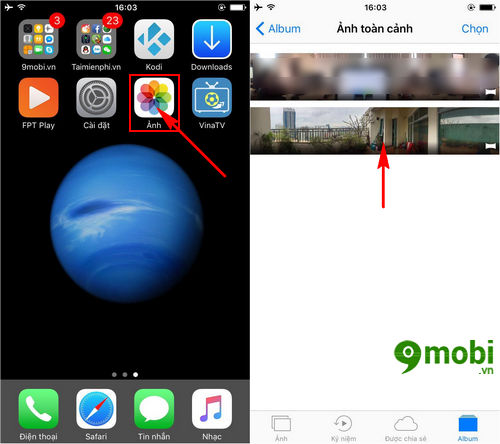
Bước 2 : Tiếp đó chúng ta ấn chọn biểu tượng Xóa để xóa bức ảnh cần thiết để thực hiện lấy lại ảnh đã xóa trên iPhone.
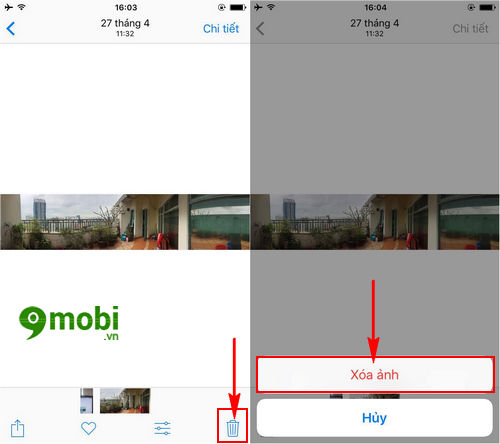
Và xác nhận Xóa ảnh như hình trên.
* Cách lấy lại ảnh đã xóa trên iPhone
Để thực hiện lấy lại ảnh đã xóa trên iPhone chúng ta thao tác như sau:
Bước 1 : Từ giao diện Album ảnh vừa xóa, chúng ta ấn chọn nút Album để quay trở lại giao diện Album ảnh trên iPhone.
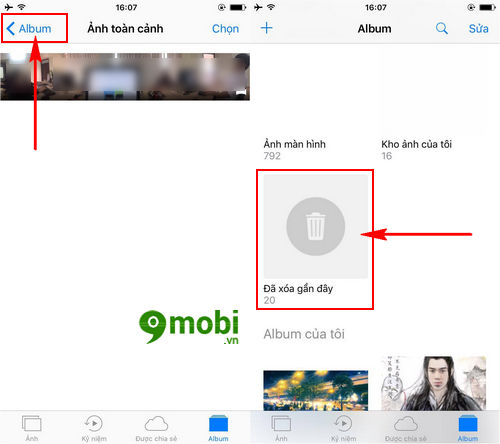
Tại đây các bạn tìm kiếm và ấn chọn Album Đã xóa gần đây như hình trên để lấy lại ảnh đã xóa trên iPhone.
Bước 2 : Tại đây các bạn sẽ thấy danh sách các bước ảnh trên iPhone mà chúng ta đã thực hiện xóa cách đây không lâu.
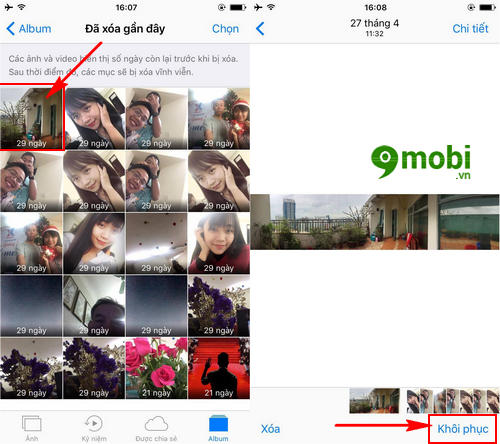
Tìm kiếm và ấn chọn vào bức ảnh mà chúng ta vừa thực hiện xóa ở trên lấy lại ảnh đã xóa trên iPhone, tiếp đó chúng ta ấn chọn vào mục Khôi phục .
Bước 3 : Hệ thống sẽ yêu cầu xác nhận thao tác này ấn chọn xác nhận Khôi phục để lấy lại ảnh đã xóa trên iPhone.
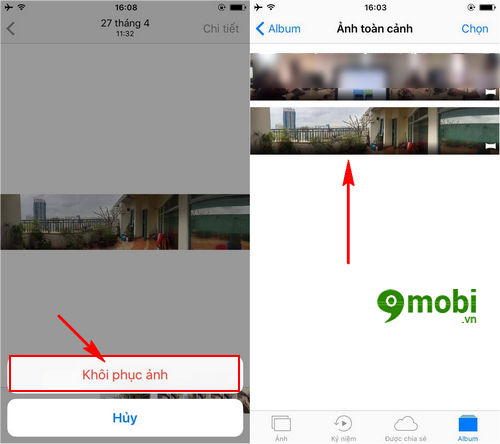
Và trong Album hình vừa nãy đã lại xuất hiện lại bức hình chúng ta đã xóa.
Lưu ý : Cách cài này chỉ được áp dụng với các bức ảnh bạn chụp trên Camera chứ không tính ảnh chụp màn hình thiết bị.
Thời gian để khôi phục ảnh đã xóa trên iPhone như trên là 30 ngày kể từ ngày xóa.
2. Cách khôi phục, lấy lại ảnh đã xóa trên iPhone đã quá 30 ngày.
Để thực hiện điều này các bạn cần:
Tải vài cài đặt công cụ iTunes phiên bản mới nhất trên máy tính tại đây: Tải iTunes.
Tải và cài đặt công cụ Dr.Fone cho máy tính tại đây: Download Dr.Fone.
* Cách lấy lại ảnh đã xóa trên iPhone đã quá 30 ngày.
Bước 1 : Các bạn thực hiện khởi động công cụ Dr.Fone trên máy tính đã được tải và cài đặt ở trên.
Bước 2 : Tại giao diện ứng dụng chúng ta ấn chọn mục Data Recovery để khôi phục, lấy lại ảnh đã xóa trên iPhone.
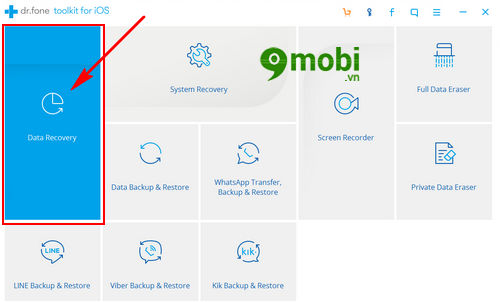
Bước 3 : Tiếp đó chương trình sẽ yêu cầu các bạn kết nối thiết bị iPhone với máy tính thông qua dây kết nối.
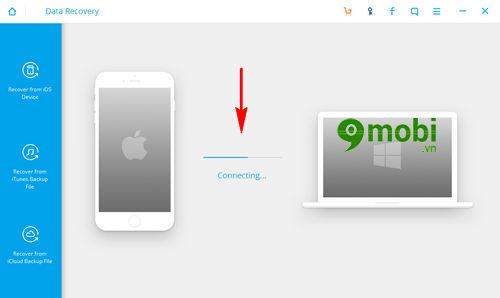
Bước 4 : Kết nối thành công chương trình sẽ xuất hiện các chức năng khôi phục dữ liệu trên iPhone, chúng ta ấn chọn mục Photos để lấy lại ảnh đã xóa trên iPhone lâu ngày.
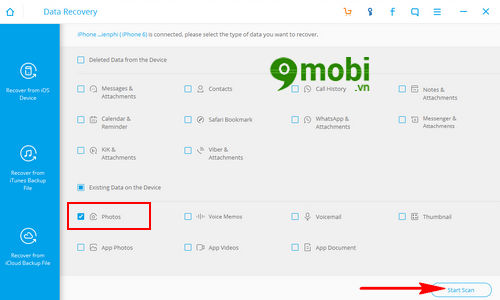
Và ấn chọn Start Scan để hệ thống bắt đầu kiểm tra dữ liệu thiết bị.
Bước 5 : Quá trình quét dữ liệu trên iPhone này sẽ diễn ra trong vòng vài phút.
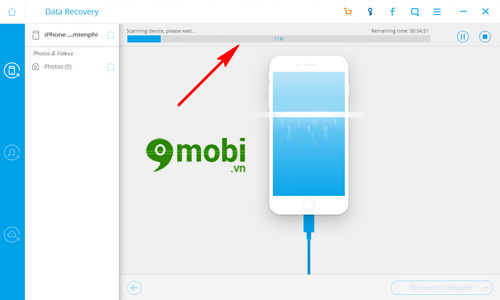
Bước 6 : Tiếp đó chúng ta sẽ thấy danh sách hình ảnh đã lưu và xóa trên iPhone trước đó.
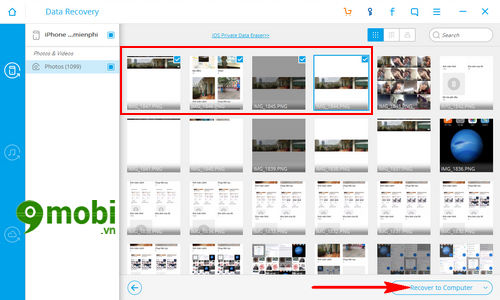
Các bạn ấn chọn bức ảnh mà bạn muốn lấy lại ảnh đã xóa trên iPhone và ấn chọn Recover to Computer để lấy lại ảnh đã xóa trên iPhone và lưu về máy tính.
Như vậy chúng ta đã vừa cùng nhau tìm hiểu 2 cách lấy lại ảnh trên iPhone phổ biến hiện nay để bạn có thể nhanh chóng lấy lại ảnh đã xóa trên iPhone lúc cần thiết và nhanh chóng, hy vọng các bạn cũng đã khôi phục ảnh đã xóa trên iPhone của mình thông 2 phương án mà 9Mobi.vn giới thiệu ở trên rồi.
https://9mobi.vn/lay-lai-anh-da-xoa-tren-iphone-nhu-the-nao-18977n.aspx
Ngoài ra các bạn cũng có thể tham khảo thêm các bước khôi phục file đã xóa trên iCloud trên iPhone của mình để nắm bắt thêm cho mình những thủ thuật mới để khôi phục dữ liệu quan trọng, không những cách khôi phục file đã bị xóa trên iCloudcho phép bạn lấy lại ảnh đã xóa trên iPhone, iCloud mà còn các dữ liệu khác như video, tài liệu... nữa đấy.